Jos haluat, että kommenteissasi on Vastaa-vaihtoehto, jonka avulla voit keskustella muiden käyttäjien kanssa, valitse Muunna kommenteiksi. Jos kommenttisi ovat pelkkiä tietoja koskevia huomautuksia tai muistiinpanoja, älä muunna niitä.
Usein kysytyt kysymykset
Excelin aiemmissa versioissa ei ollut kommenttien Vastaa-vaihtoehtoa. Kommentit olivat pelkkiä laskentataulukkoon lisättäviä muistiinpanoja. Mutta nyt Excelissä voi käyttää ketjutettuja kommentteja. Kommenttiketjuissa on sisäänrakennettu Vastaa-ruutu, jonka avulla sinä ja muut käyttäjät voitte käydä tietoja koskevia ketjutettuja keskusteluja.
Ketjutetut kommentit
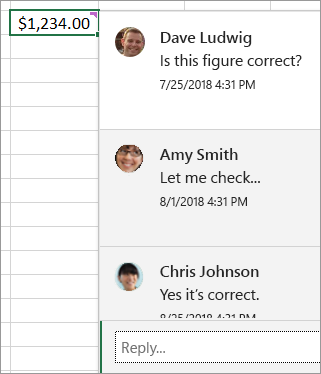
Ketjutetuissa kommenteissa on Vastaa-ruutu. Kun käyttäjät vastaavat, näet useita toisiinsa yhdistettyjä kommentteja, joiden avulla työkirjassa voidaan käydä virtuaalista keskustelua. Jos sinun on keskusteltava tiedoista muiden käyttäjien kanssa, muuntaminen on hyvä idea.
Muistiinpanot
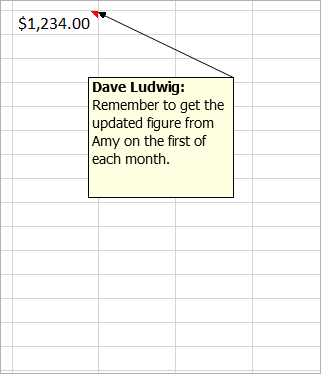
Muistiinpanoissa (näitä kutsuttiin aiemmissa Excelin versioissa kommenteiksi) ei ole Vastaa-ruutua. Muistiinpanot on tarkoitettu vain soluihin kirjoitettujen huomautusten tai muistutusten lisäämiseen. Jos sinun ei tarvitse keskustella tiedoista, älä muunna niitä kommenttiketjuiksi.
On olemassa muutamia syitä, joiden vuoksi et ehkä halua muuntaa:
-
Kun kommenttisi ovat oikeastaan pelkkiä muistiinpanoja. Jos kommenttisi eivät edellytä keskusteluja muiden kanssa ja kommentit ovat oikeastaan vain muistiinpanoja, älä muunna niitä.
-
Ketjutetut kommentit toimivat vain tietyissä Excel-versioissa. Jos jaat tiedoston sellaisten käyttäjien kanssa, jotka käyttävät vanhempaa Excel-versiota, joka ei tue ketjutettuja kommentteja, he näkevät kommentin kopion, jota ei ole ketjutettu. Tämä johtuu siitä, että heidän Excel-versionsa ei ymmärrä ketjutettuja kommentteja.
-
Ketjutetut kommentit eivät tue tiettyjä kohteita. Vaikka tämä ei ole yleistä, jotkut käyttäjät ovat lisänneet muistiinpanojen sisään muotoja, piirrosobjekteja, muotoiltua tekstiä ja kuvia. Ketjutetut kommentit eivät valitettavasti tue näitä objekteja, joten Excel poistaa ne, jos muunnat kommentit ketjutetuiksi kommenteiksi. Jos näiden kommenttien sisällä olevien objektien käyttö on välttämätöntä, emme suosittele muistiinpanojen muuntamista ketjutetuiksi kommenteiksi.
Ketjutetut kommentit ja muistiinpanot toimivat eri tavalla.
|
Ketjutetut kommentit |
Muistiinpanot |
|
Valkoinen tausta |
Keltainen tausta |
|
Mahdollisuus vastata |
Ei vastausmahdollisuutta |
|
Ctrl + Enter julkaisee kommentin |
ESC sulkee muistiinpanon. Ctrl + Enter luo uuden rivin eikä julkaise muistiinpanoa. |
|
Kaikki kommentit näkyvät ruudussa tietojen lisäksi. |
Kaikki muistiinpanot voidaan näyttää, mutta ne ovat hajallaan soluissa eikä ruudussa tietojen kanssa. |
|
Et voi tällä hetkellä muotoilla tekstiä tai lisätä kuvia ketjutetun kommentin sisälle. |
Voit muotoilla tekstiä ja lisätä kuvia muistiinpanojen sisälle. |
|
Ketjutettujen kommenttien kokoa ei voi tällä hetkellä muuttaa. |
Voit muuttaa muistiinpanojen kokoa. |
|
Nimeä ei voi poistaa tai muokata. |
Voit poistaa ja muuttaa nimen. |
|
Jos haluat muokata, napsauta kommentin tekstiä ja valitse sitten Muokkaa. |
Jos haluat muokata, napsauta muistiinpanoa hiiren kakkospainikkeella ja valitse Muokkaa muistiinpanoa. Voit vaihtoehtoisesti napsauttaa samaa painiketta Tarkista-välilehdellä. |
Voit napsauttaa pikavalikossa tai Tarkista-välilehdellä Uusi kommentti. Tämän jälkeen voit keskustella muiden käyttäjien kanssa tiedoista.
Voit valita pikavalikostaUusi muistiinpano. Tai voit napsauttaa Tarkista-välilehdellä Muistiinpanot > Uusi muistiinpano . Muistiinpanot on nimitys vanhoille kommenteille, jotka toimivat edelleen samalla tavalla kuin ennen. Niissä ei ole Vastaa-ruutua.
Excelin verkkoversio kehottaa muuntamaan, koska yritit vastata kommenttiin tai yritit muokata sitä. Kun vastaat Excelin verkkoversiossa kommenttiin tai muokkaat sitä, sinun on muunnettava kommentien uuteen versioon eli ketjutettuihin kommentteihin.
Kommenttiketjuissa on sisäänrakennettu Vastaa-ruutu, jonka avulla sinä ja muut käyttäjät voitte käydä tietoja koskevia ketjutettuja keskusteluja.
Ketjutetut kommentit tänään
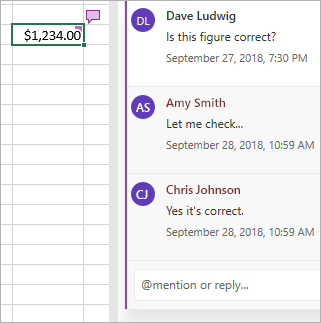
Ketjutetuissa kommenteissa on Vastaa-ruutu. Kun käyttäjät vastaavat, näet useita toisiinsa yhdistettyjä kommentteja, joiden avulla työkirjassa voidaan käydä virtuaalista keskustelua. Jos sinun on keskusteltava tiedoista muiden käyttäjien kanssa, muuntaminen on hyvä idea.
Aiemmat kommentit
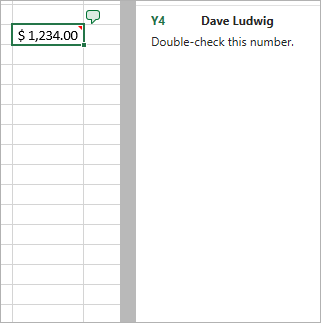
Excelin aiempien versioiden kommenteissa ei ollut Vastaa-ruutua. Ne oli tarkoitettu vain huomautusten tai muistutusten lisäämiseen.
On olemassa muutamia syitä, joiden vuoksi et ehkä halua muuntaa:
-
Kun kommenttisi ovat oikeastaan pelkkiä muistiinpanoja. Jos kommenttisi eivät edellytä keskusteluja muiden kanssa ja kommentit ovat oikeastaan vain muistiinpanoja, älä muunna niitä.
-
Ketjutetut kommentit toimivat vain tietyissä Excel-versioissa. Jos jaat tiedoston sellaisten käyttäjien kanssa, jotka käyttävät vanhempaa Excel-versiota, joka ei tue ketjutettuja kommentteja, he näkevät kommentin kopion, jota ei ole ketjutettu. Tämä johtuu siitä, että heidän Excel-versionsa ei ymmärrä ketjutettuja kommentteja.
-
Ketjutetut kommentit eivät tue tiettyjä kohteita. Vaikka tämä ei ole yleistä, jotkut käyttäjät voivat avata työkirjan Excelin työpöytäversiossa. He saattavat myös lisätä muistiinpanojen sisään muotoja, piirrosobjekteja, muotoiltua tekstiä ja kuvia. Ketjutetut kommentit eivät valitettavasti tue näitä objekteja, joten Excel poistaa ne, jos muunnat kommentit ketjutetuiksi kommenteiksi. Jos näiden kommenttien sisällä olevien objektien käyttö on välttämätöntä, emme suosittele muistiinpanojen muuntamista ketjutetuiksi kommenteiksi.
Voit napsauttaa pikavalikossa tai Tarkista-välilehdellä Uusi kommentti. Tämän jälkeen voit keskustella muiden käyttäjien kanssa tiedoista.
Tarvitsetko lisätietoja?
Voit aina kysyä neuvoa Excel Tech Community -yhteisön asiantuntijalta tai saada tukea tukiyhteisöltä.










